第六章 消息与讨论
在Odoo中如果数据模型继承了邮件线程类,那么它的表单视图中将会出现下面截图中的部分:
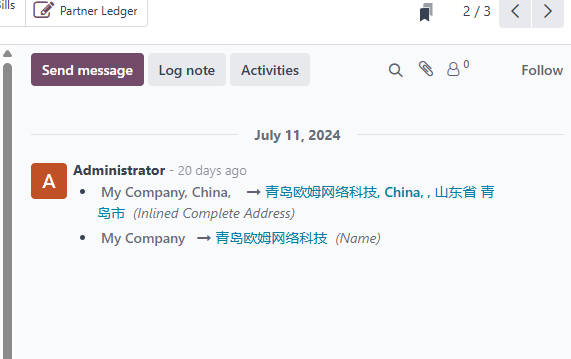
我们可以在这个区域对当前单据进行评论、留言或者给某些人发送电子邮件,安排一项活动等等。在截图的右侧,我们可以看到的三个图标分别是搜索、附件和关注者列表。本章,我们将就次区域的功能来进行介绍。
关注者列表
默认情况下,创建单据的人会自动添加到关注者列表中。关注者会接收到关于该单据的事件提醒,用户可以根据自己的情况调整自己想要关注的消息子类型。
消息子类型
Odoo根据邮件消息子类型来将消息精确地划分为不同的类型。我们可以在设置-讨论-子类型中查看系统中所有的子类型:
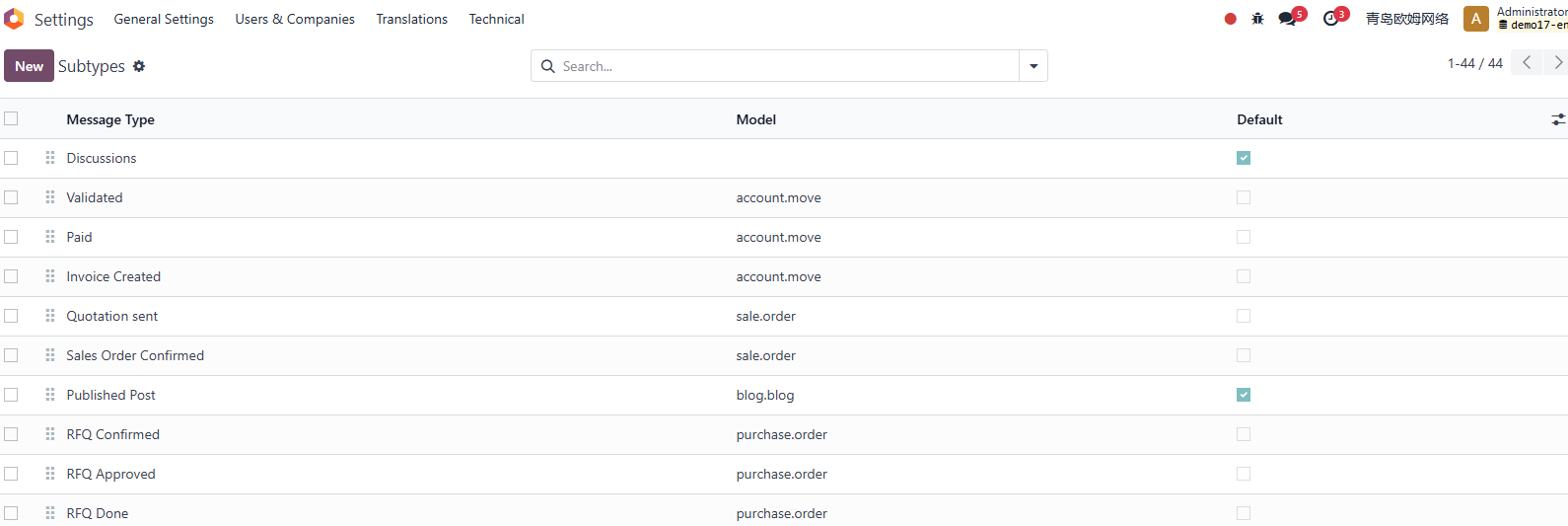
子类型的基本属性
我们以原生类型讨论为例来看一下子类型的基本属性:
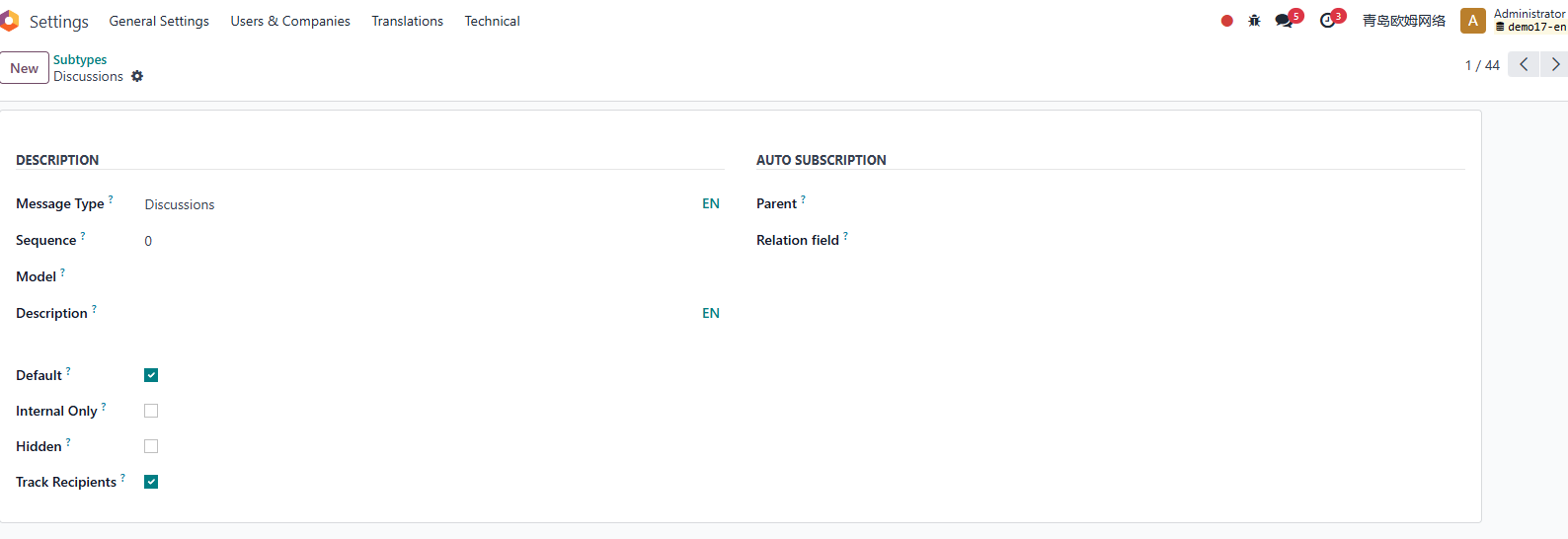
- 消息类型: 子类型的名称
- 序列:子类型的序号
- 模型:应用的模型,如果为空则应用于所有模型
- 描述:子类型的描述
- 默认:订阅时激活与否
- 仅内部: 只应用于内部用户,其他用户不可见
- 隐藏: 在关注列表中隐藏
- 跟踪订阅者: 控制显示所有订阅者还是只显示关键订阅者
在右侧还有两个选项,用于处理自动订阅的设置:
- 父级: 指定子类型的上级,订阅了上级将自动订阅本子类型
- 关系字段: 当使用自动阅读时,将关联模型关联到子类型模型的关联字段
默认子类型
Odoo原生内置了三种类型的没有关联任何模型的子类型,也就是我们在前面截图中看到那三种:
- 讨论(mail.mt_comment):默认订阅且跟踪订阅者
- 活动(mail.mt_activities):内部可见
- 备注(mail.mt_note):内部可见且跟踪订阅者
邮件撰写向导
Odoo为了方便我们在各个模型中给合作伙伴发送邮件,专门为此独立编写了一个邮件撰写向导。我们在后面的应用中会经常碰到它,这里我们先简单认识一下它。
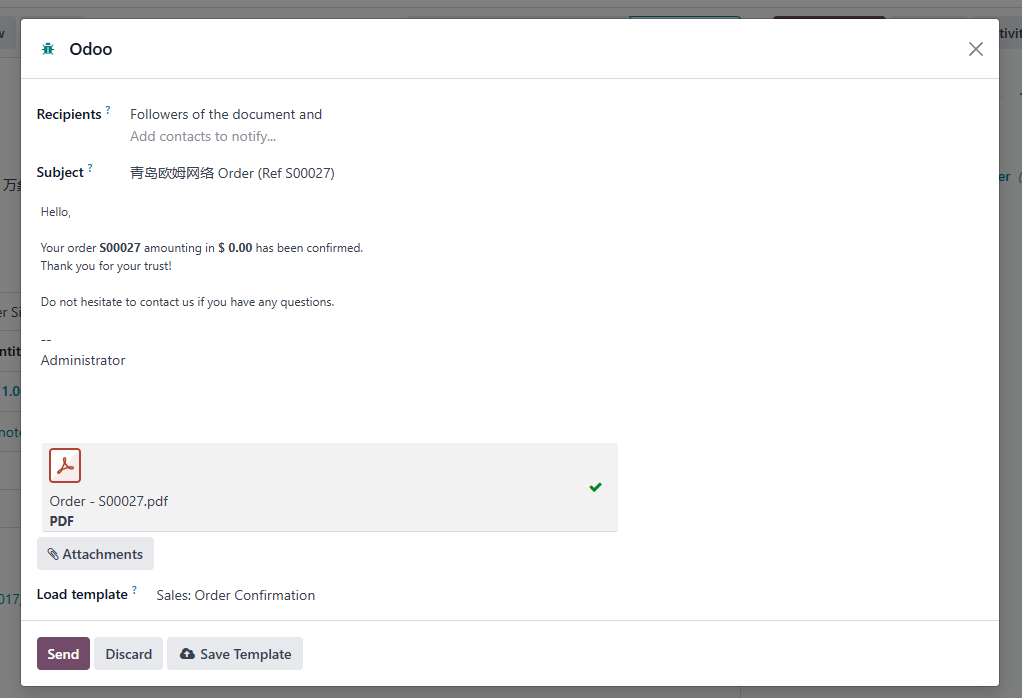
邮件撰写向导的整体布局如上图,首先是收件人,然后是邮件主题,中间是正文,下面都是邮件模板的选择框,最后是发送按钮。
这里需要说明的是邮件撰写模板实际上有两种模式,但是在界面上并未展示。
- 评论模式(comment): 将邮件贴到讨论区,并发送邮件
- 群发模式(mail_mass): 群发给接收者
在评论模式下,默认的邮件接收者是该文档的关注者和用户手动输入的接收地址,子类型这是讨论。

文档的关注者并没有提供取消的选项,如果不想要接收到提醒,那么需要在关注的子类型中将该类型取消。而群发模式不会使用子类型。